Copilot for Sales Dynamics 365 bezeroentzako inplementazio-gida
Jarraitu gida honetako argibideak Copilot for Sales zure Dynamics 365 Sales bezeroentzat inplementatzeko. Hona hemen inplikatutako urratsen inguruko bideo labur bat:
Aurrebaldintzak
- Maizter-administratzailea izan behar duzu Microsoft 365 administrazio zentroko aplikazio integratua instalatzeko. Nola aurkitzen dut nire maizterraren administratzailea?
- Teams administratzailea izan behar duzu Teams administrazio-zentroan konfigurazio-politika bat sortzeko.
- Copilot for Sales lizentzia esleitu behar diozu produktua erabiliko duen erabiltzaile bakoitzari. Lortu informazio gehiago Microsoft 365 administrazio zentrotik lizentziak esleitzeari buruz
Urrats 1: instalatu Copilot for Sales Outlook-en
Instalatu Copilot for Sales Outlook-en
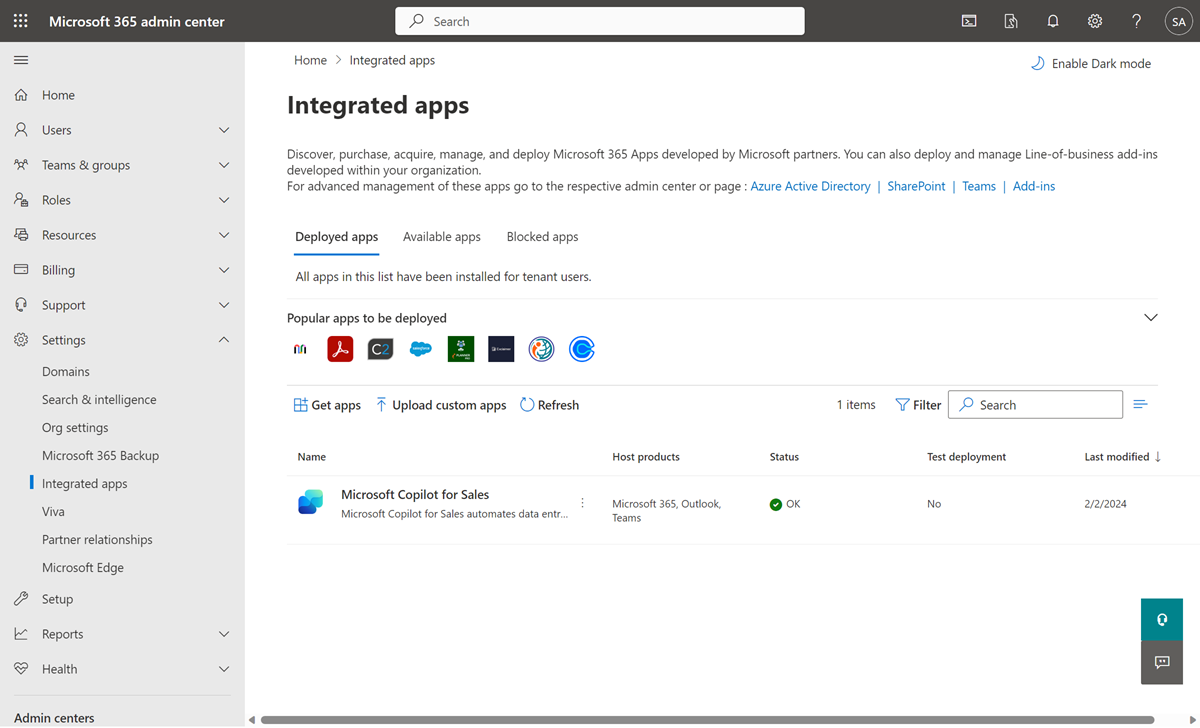
Urrats 2: Sortu politika bat Teams-en Copilot for Sales aplikazioa automatikoki instalatzeko eta ainguratzeko
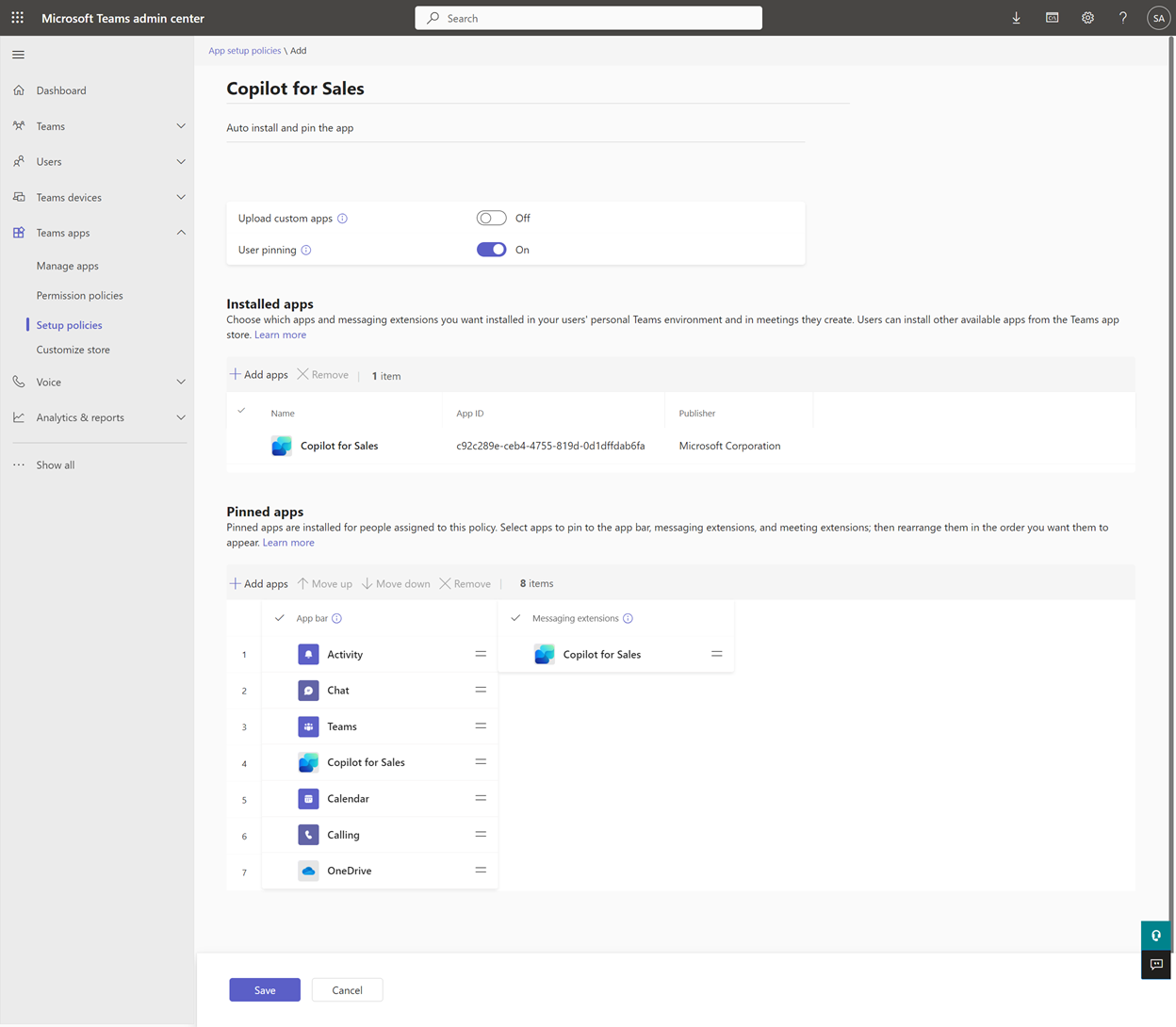
Urrats 3: Gaitu Teams bileraren transkripzioak
Gaitu Teams deien transkripzioak, horrela Copilot for Sales grabatutako Teams bilera batean gehitzen denean, bileraren laburpena sor dezan.
Hasi saioa Taldeen administrazio-zentroan.
Ezkerreko panelean, hautatu Bilkurak>Bileraren gidalerroak.
Kudeatu gidalerroak fitxan, hautatu Global (Erakunde osorako lehenetsia).
Global (Erakunde osorako lehenetsia) orrian, joan behera Grabaketa eta amp; transkripzioa atala eta aktibatu Transkripzioa aktibatu.
Hautatu Gorde.
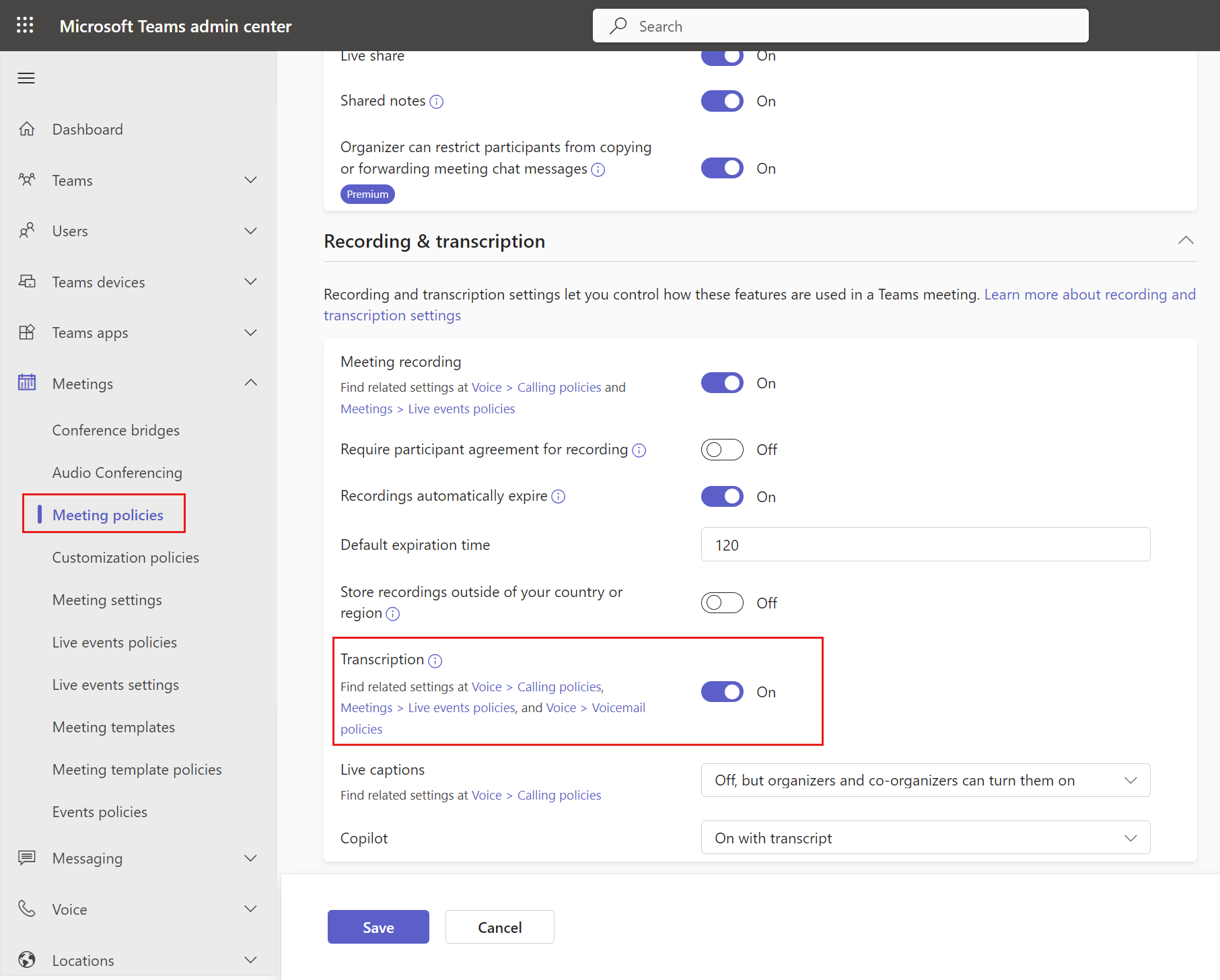
Urrats 4: konfiguratu zerbitzariaren aldeko mezu elektronikoen eta hitzorduen sinkronizazioa
Copilot for Sales-ek saltzaileek Outlook-eko mezu elektronikoak eta hitzorduak gorde ditzakete Dynamics 365-en. Outlook-eko jarduerak Dynamics 365-en gordetzeak zerbitzariaren sinkronizazioa behar du mezu elektronikoak eta hitzorduetarako aktibatuta egotea. Saltzaileek beren postontzietarako zerbitzariaren sinkronizazioa gaitu dezaketen arren Outlook-eko jarduerak Dynamics 365-en lehen aldiz Copilot for Sales erabiliz gordetzen dituztenean, haien esperientzia sinplifikatu dezakezu Copilot for Sales erabiltzaile guztientzat zerbitzariaren aldeko sinkronizazioa konfiguratuz mezu elektronikoen eta hitzorduen sinkronizazioa.
Zerbitzariaren aldeko sinkronizazioa gaitzeari buruzko informazio gehiago lortzeko, ikus Konektatu Exchange Online.
Urrats 5: Ziurtatu erabiltzaileek segurtasun-rol egokiak dituztela
Kutxaz kanpoko hurrengo Dynamics 365 Sales segurtasun-rol hauek erabiltzen ari bazara, ez duzu ezer egin beharrik. Copilot for Sales pribilegioak automatikoki gehitzen dira honetarako:
Salmenta-eginkizun nagusiak: Saltzailea edo Salmenta Zuzendaria
Administrazio rolak: Sistema Administratzailea edo sistema-pertsonalizatzaile
Segurtasun-rol pertsonalizatuak erabiltzen ari bazara, esleitu erabiltzaileei Dynamics 365 bezeroei behar diren rol eta pribilegio egokiak.
Urrats 6 (aukerakoa): pertsonalizatu Copilot for Sales
Administratzailearen ezarpenak saltzaileak Salmentetarako Copilot esperientzia kontrolatzen du Outlook eta Teams-en. Salmentetarako Copilot pertsonaliza dezakezu zure erakundearen beharrei erantzuteko.
Konfiguratu Copilot-en adimen artifizialaren eginbideak
Salmentetarako Copilot n AI funtzioak konfigura ditzakezu aurreargitalpen edo orokorrean eskuragarri dauden AI funtzioak erabiltzeko.
Pertsonalizatu inprimakiak eta eremuak
Salmentetarako Copilot erabiltzaileak lehenbailehen produktiboak izan daitezen konfiguratuta dator. Inprimakiak eta eremuak pertsonaliza ditzakezu beharren arabera.
Beste aplikazio batzuekin integratzea
Salmentetarako Copilot beste aplikazio batzuekin integra dezakezu Salmentetarako Copilot-en gaitasunak zabaltzeko.
Urrats 7: Ongi etorri saltzaileak Copilot for Sales-era
Orain, Salmentetarako Copilot Outlook eta Teams-en instalatu eta konfiguratu duzula, lortu saltzaileek hura erabil dezaten. Hona hemen parteka dezakezun mezu elektronikoaren adibide bat.
Garrantzitsua da
48 ordu behar izan ditzake aplikazioa Outlook-en eta beste Microsoft 365 aplikazio batzuetan agertzeko. Erabiltzaileek ezin badute aplikazioa ikusi 48 ordu igaro ondoren, baliteke eranskinak kudeatzeko politika publikoaren ondorioz izatea. Informazio gehiago: Zergatik ezin dute erabiltzaileek ikusi Salmentetarako Copilot aplikazioa Outlook-en zabaldu ondoren?
Instalazio automatikoa
Aukeratutako erakundeei Copilot for Sales-era sartzea errazteko, Microsoft-ek automatikoki instalatzen du Copilot for Sales lizentzia egokia duten erabiltzaile guztientzat. Honako lizentzia hauek Copilot for Sales dute lehenespenez:
- Copilot for Sales lizentzia
- Dynamics 365 Sales Enterprise
- Dynamics 365 Sales Premium
Zenbait kasutan, Power Platform lizentziadunek Copilot for Sales automatikoki instalatu dezakete. Erabiltzaile hauek Copilot for Sales-en oinarrizko gaitasunak erabiltzen has daitezke, hala nola, posta elektronikoaren zirriborroa eta posta elektronikoaren laburpena, beren CRMn saioa hasi gabe. Zure saltzaileak Copilot for Sales edo Salesforce CRM edo Power Apps barne hartzen ez duen Dynamics 365 lizentzia bat erabiltzen badute, lizentzia egokia eros dezakezu. Bisitatu prezioen orrira lizentzien kostuari buruzko informazioari buruz.
Oharra
Copilot for Sales aplikazioa automatikoki instalatzeko zure saltzaileen esperientzia errazteko, zerbitzariaren sinkronizazioa konfigura dezakezu Copilot for Sales erabiltzaile guztientzat mezu elektronikoak eta hitzorduak.
Nola zabaltzen da instalazio automatikoa?
Auto-instalazioa faseka zabaltzen da erakundeak hautatzeko. Erakundeak jakinarazpen bat jasotzen du bi Microsoft 365 administrazio-zentroan eta Power Platform administrazio-zentroan. Erakunde bakoitzak auto-instalazioari uko egin diezaioke zehaztutako denbora-tartean. Gaitasuna zabaldu ondoren, Outlook gehigarria eta Microsoft Teams aplikazioa ezin dira desinstalatu Microsoft 365 administrazio zentrotik, baina erabiltzaileek hau aukeratu dezakete. desinstalatu dagozkien Outlook eta Teams bezeroetatik, eta instalazio berri bat ez da automatikoki egingo.
Ba al dago mugarik automatikoki instalatutako aplikazioek?
Automatikoki instalatutako aplikazioak erabiltzaileek zabaldutakotzat hartzen dira eta ez dute funtzioen laguntza osoa izango. Erabiltzaileek inplementatutako aplikazioek ez dute onartzen mezu elektroniko berrien edo erantzuteko mezuen goialdean agertzen diren Copilot for Sales pankartaren jakinarazpenak. Gainera, Copilot for Sales ez da automatikoki gehitzen bileretarako gonbidapenetan. Hala ere, saltzaileek eskuz gehi dezakete Copilot for Sales bilerara bileraren laburpenak lortzeko. Eginbideen laguntza osoa lortzeko, hala nola pankartaren jakinarazpenak, zure saltzaileentzako aplikazioa instalatu behar duzu Microsoft 365 administrazio zentrotik. Modu honetan, aplikazioak administratzaileen hedapen gisa hartzen dira eta funtzioen laguntza osoa dute.
Nola desinstalatu automatikoki instalatutako aplikazioak?
Automatikoki instalatutako aplikazioak desinstalatu ditzakete erabiltzaileek dagozkien Outlook eta Teams bezeroetatik. Erabiltzaileek inplementatutako aplikazioak desinstalatzeko moduari buruzko informazio gehiago lortzeko, ikus:
- Desinstalatu Copilot for Sales Outlook-eko gehigarria
- Desinstalatu Copilot for Sales aplikazioa Microsoft Teams
Nola ez automatikoki instalatzea?
Zure erakundea auto-instalaziorako matrikulatuta badago eta erabiltzaile berrientzako etorkizuneko auto-instalazioari uko egin nahi badio, bete ukatze-inprimakia. Gehienez bi aste behar izan daitezke ezeztapena indarrean jartzeko. Kontuan izan Outlook gehigarria eta Microsoft Teams aplikazioa ez direla desinstalatzen lehendik dauden erabiltzaileetatik.
Community
Salmentetarako Copilot erabiltzaile guztiak Salmentetarako Copilot komunitatean erregistratzera animatzen ditugu. Komunitateak honako hauek ditu:
Berdinekin harremanetan jartzeko eta partekatutako esperientziak eztabaidatzeko foroak.
Ohiko gaietan ekarpenak egiteko eta laguntza jasotzeko foroak, gure aditu-taldeak aldian-aldian berrikusten dituena.
Ideiak partekatzeko espazioak eta produktua garatzeko taldearekin harremanetan jartzeko.
Oharrak
Laster erabilgarri: 2024an, GitHub-eko arazoak edukiari buruzko oharrak bidaltzeko mekanismo gisa kenduko dugu apurka-apurka, eta oharrak bidaltzeko sistema berri batekin ordeztuko. Informazio gehiagorako, ikusi: https://aka.ms/ContentUserFeedback.
Bidali eta ikusi honi buruzko oharrak: